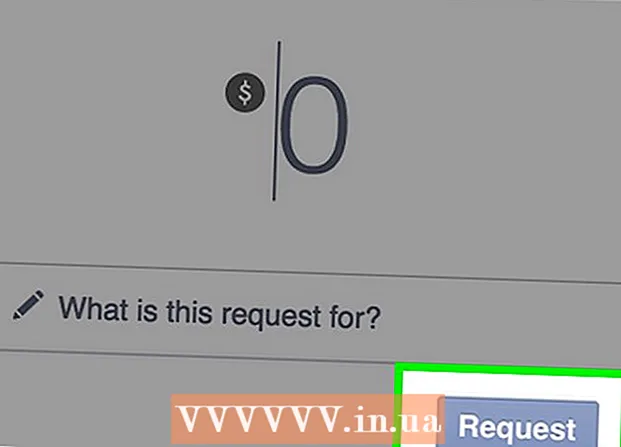Údar:
Tamara Smith
Dáta An Chruthaithe:
28 Eanáir 2021
An Dáta Nuashonraithe:
1 Iúil 2024

Ábhar
- Chun céim
- Modh 1 de 3: Suíomh Gréasáin seachfhreastalaí a úsáid
- Modh 2 de 3: Brabhsálaí iniompartha a úsáid
- Modh 3 de 3: Cuir do seachfhreastalaí féin ar bun sa bhaile
- Leideanna
- Rabhaidh
An bhfuil tú ag iarraidh teacht ar shuíomh Gréasáin ar chuir an scoil, an obair nó do thuismitheoirí bac air? Tá bogearraí blocála tar éis éirí níos cumhachtaí, ach tá bealaí ann fós ar féidir leat rochtain a fháil ar shuíomhanna blocáilte. Oibríonn na bealaí is iontaofa le proxies, ar freastalaithe iad a nascann tú leo sula nascann tú leis an suíomh blocáilte. Seoltar faisnéis chuig an seachfhreastalaí, seolann an freastalaí sonraí ar ais chugat, agus ar an mbealach sin an bloc a sheachthreorú. Is féidir leat proxies atá ann cheana a úsáid nó seachfhreastalaí a chruthú tú féin sa bhaile.
Chun céim
Modh 1 de 3: Suíomh Gréasáin seachfhreastalaí a úsáid
 Faigh liosta de shuíomhanna Gréasáin seachfhreastalaí. Is éard is "seachfhreastalaí" ann freastalaí trína dtéann tú ar do thrácht idirlín. Is dócha go n-éileoidh sé seo ort socruithe do bhrabhsálaí a choigeartú, rud nach féidir a dhéanamh ar gach ríomhaire. Is suíomh Gréasáin é “seachfhreastalaí bunaithe ar an ngréasán” a ritheann ar seachfhreastalaí. Ceanglaíonn tú leis an suíomh Gréasáin agus ansin nascann an suíomh Gréasáin leis an suíomh Gréasáin a chuirfí bac air murach sin. Ansin taispeánann sé an suíomh Gréasáin duit.
Faigh liosta de shuíomhanna Gréasáin seachfhreastalaí. Is éard is "seachfhreastalaí" ann freastalaí trína dtéann tú ar do thrácht idirlín. Is dócha go n-éileoidh sé seo ort socruithe do bhrabhsálaí a choigeartú, rud nach féidir a dhéanamh ar gach ríomhaire. Is suíomh Gréasáin é “seachfhreastalaí bunaithe ar an ngréasán” a ritheann ar seachfhreastalaí. Ceanglaíonn tú leis an suíomh Gréasáin agus ansin nascann an suíomh Gréasáin leis an suíomh Gréasáin a chuirfí bac air murach sin. Ansin taispeánann sé an suíomh Gréasáin duit. - Tá go leor suíomhanna ann a liostálann suíomhanna Gréasáin seachfhreastalaí. Mar shampla, bain úsáid as téarma cuardaigh ("liosta seachfhreastalaí gréasáin") san inneall cuardaigh is fearr leat. D’fhéadfadh sé a bheith go bhfuil go leor de na suíomhanna Gréasáin le liostaí a aimsíonn tú blocáilte freisin, mar sin b’fhéidir go mbeidh ort cuardach beag eile a dhéanamh sula bhfaighidh tú rud is féidir leat a úsáid nó ríomhaire eile a úsáid chun na liostaí a fheiceáil.
 Ceangail le suíomh Gréasáin an seachfhreastalaí. Roghnaigh ceann amháin de na suíomhanna Gréasáin ón liosta agus oscail an suíomh i do bhrabhsálaí. Más suíomh Gréasáin móréilimh é, féadfar an láithreán seo a bhac freisin. Más ea, is féidir leat suíomh Gréasáin eile a thriail ón liosta.
Ceangail le suíomh Gréasáin an seachfhreastalaí. Roghnaigh ceann amháin de na suíomhanna Gréasáin ón liosta agus oscail an suíomh i do bhrabhsálaí. Más suíomh Gréasáin móréilimh é, féadfar an láithreán seo a bhac freisin. Más ea, is féidir leat suíomh Gréasáin eile a thriail ón liosta. - Tá suíomhanna Gréasáin seachfhreastalaí á nuashonrú i gcónaí, mar sin gheobhaidh tú ceann nár cuireadh bac air go fóill.
 Iontráil seoladh an láithreáin ghréasáin blocáilte ar mhaith leat a bhaint amach. Oibríonn beagnach gach suíomh Gréasáin seachfhreastalaí mar an gcéanna, tá réimse ann inar féidir leat seoladh gréasáin an láithreáin a theastaíonn uait a fheiceáil a iontráil. Mar shampla, más mian leat dul chuig YouTube, iontráil www.youtube.com.
Iontráil seoladh an láithreáin ghréasáin blocáilte ar mhaith leat a bhaint amach. Oibríonn beagnach gach suíomh Gréasáin seachfhreastalaí mar an gcéanna, tá réimse ann inar féidir leat seoladh gréasáin an láithreáin a theastaíonn uait a fheiceáil a iontráil. Mar shampla, más mian leat dul chuig YouTube, iontráil www.youtube.com.  Fan go mbeidh an suíomh luchtaithe. Tá sé níos moille nasc a dhéanamh le suíomh Gréasáin blocáilte trí shuíomh Gréasáin seachfhreastalaí ná nascadh go díreach. Tá sé seo toisc go gcaithfidh suíomh Gréasáin an seachfhreastalaí an suíomh a íoslódáil ar dtús sular féidir é a sheoladh chugat. D’fhéadfadh go mbeadh earráidí ann, is codanna iad seo nár tháinig tríd i gceart.
Fan go mbeidh an suíomh luchtaithe. Tá sé níos moille nasc a dhéanamh le suíomh Gréasáin blocáilte trí shuíomh Gréasáin seachfhreastalaí ná nascadh go díreach. Tá sé seo toisc go gcaithfidh suíomh Gréasáin an seachfhreastalaí an suíomh a íoslódáil ar dtús sular féidir é a sheoladh chugat. D’fhéadfadh go mbeadh earráidí ann, is codanna iad seo nár tháinig tríd i gceart. - Ná húsáid suíomh Gréasáin seachfhreastalaí riamh chun suíomhanna a bhaint amach a éilíonn ort logáil isteach, mar ní bhíonn a fhios agat riamh cé a fheiceann an fhaisnéis idir tú féin agus an seachfhreastalaí. Más gá duit nasc a dhéanamh le suíomh Gréasáin slán, léigh an chuid "Ag bunú do seachfhreastalaí féin sa bhaile" thíos.
Modh 2 de 3: Brabhsálaí iniompartha a úsáid
 Íoslódáil brabhsálaí iniompartha. Tá brabhsálaí iniompartha suiteáilte ar mhaide USB. Ansin is féidir leat an bata seo a chur isteach in aon ríomhaire, ritheann an brabhsálaí ón maide agus ní gá duit é a shuiteáil ar an ríomhaire atá á úsáid agat. Tá brabhsálaí iniompartha úsáideach mar is féidir leat socruithe an nasc seachfhreastalaí a athrú, rud nach féidir a dhéanamh de ghnáth ó ríomhairí ag an obair nó ar scoil.
Íoslódáil brabhsálaí iniompartha. Tá brabhsálaí iniompartha suiteáilte ar mhaide USB. Ansin is féidir leat an bata seo a chur isteach in aon ríomhaire, ritheann an brabhsálaí ón maide agus ní gá duit é a shuiteáil ar an ríomhaire atá á úsáid agat. Tá brabhsálaí iniompartha úsáideach mar is féidir leat socruithe an nasc seachfhreastalaí a athrú, rud nach féidir a dhéanamh de ghnáth ó ríomhairí ag an obair nó ar scoil. - Is é Firefox an brabhsálaí is mó éilimh. Íoslódáil an leagan iniompartha ón suíomh Gréasáin seo: PortableApps.com.
 Suiteáil an brabhsálaí iniompartha ar do bhata USB. Cuir bata USB isteach le 100MB ar a laghad de spás saor in aisce i bport USB ar do ríomhaire. Tosaigh an suiteálaí Firefox agus socraigh suíomh an bhata USB mar shuíomh na suiteála. Déantar an tsuiteáil i gceann cúpla soicind.
Suiteáil an brabhsálaí iniompartha ar do bhata USB. Cuir bata USB isteach le 100MB ar a laghad de spás saor in aisce i bport USB ar do ríomhaire. Tosaigh an suiteálaí Firefox agus socraigh suíomh an bhata USB mar shuíomh na suiteála. Déantar an tsuiteáil i gceann cúpla soicind.  Faigh seachfhreastalaí le ceangal leis. D’fhonn an brabhsálaí iniompartha a úsáid sa chaoi is gur féidir leat bloc a sheachbhóthar, ní mór duit ceangal le seachfhreastalaí. Cosúil leis an suíomh Gréasáin seachfhreastalaí sa chuid thuas, tarraingeoidh seachfhreastalaí an suíomh blocáilte duit agus cuirfidh sé na sonraí ar aghaidh chuig do bhrabhsálaí iniompartha. Ach in ionad é seo a dhéanamh trí shuíomh Gréasáin, athraíonn tú an seoladh a nascann do bhrabhsálaí leis, agus a théann i bhfeidhm ar an seisiún brabhsála ar fad.
Faigh seachfhreastalaí le ceangal leis. D’fhonn an brabhsálaí iniompartha a úsáid sa chaoi is gur féidir leat bloc a sheachbhóthar, ní mór duit ceangal le seachfhreastalaí. Cosúil leis an suíomh Gréasáin seachfhreastalaí sa chuid thuas, tarraingeoidh seachfhreastalaí an suíomh blocáilte duit agus cuirfidh sé na sonraí ar aghaidh chuig do bhrabhsálaí iniompartha. Ach in ionad é seo a dhéanamh trí shuíomh Gréasáin, athraíonn tú an seoladh a nascann do bhrabhsálaí leis, agus a théann i bhfeidhm ar an seisiún brabhsála ar fad. - Tá na céadta suíomh Gréasáin ar líne le liostaí de seachfhreastalaithe ar féidir leat nasc a dhéanamh leo. Caithfidh tú na suíomhanna seo a chuardach ar ríomhaire nach gcuireann bac ar na suíomhanna.
- Cóipeáil ainm óstach nó seoladh IP an seachfhreastalaí agus an chalafoirt.
- Má bhunaíonn tú do seachfhreastalaí féin sa bhaile, is féidir leat do bhrabhsálaí iniompartha a úsáid chun nasc a dhéanamh leis. Is é seo an rogha is sábháilte, ach tógann sé an chuid is mó ama freisin. Féach an chéad chuid eile le haghaidh sonraí maidir le seachfhreastalaí baile a bhunú.
 Athraigh socruithe seachfhreastalaí do bhrabhsálaí iniompartha. Seoladh an Firefox iniompartha agus cliceáil an cnaipe roghchláir (☰). Roghnaigh "Sainroghanna" agus ansin an cluaisín Líonra.
Athraigh socruithe seachfhreastalaí do bhrabhsálaí iniompartha. Seoladh an Firefox iniompartha agus cliceáil an cnaipe roghchláir (☰). Roghnaigh "Sainroghanna" agus ansin an cluaisín Líonra. - Cliceáil Socruithe ... sa rannán Ceangal.
- Roghnaigh "Cumraíocht seachfhreastalaí láimhe".
- Iontráil ainm óstach nó seoladh IP sa réimse "HTTP Proxy".
- Iontráil uimhir an chalafoirt sa réimse "Port".
- Cliceáil OK chun na socruithe a shábháil.
 Tóg an brabhsálaí iniompartha leat. An chéad uair eile a úsáideann tú ríomhaire le suíomh Gréasáin blocáilte, níl ort ach an bata USB leis an mbrabhsálaí a chur isteach i gceann de chalafoirt USB an ríomhaire agus tús a chur le do Firefox iniompartha. Ansin is féidir leat cuairt a thabhairt ar an suíomh Gréasáin blocáilte ón mbrabhsálaí seo.
Tóg an brabhsálaí iniompartha leat. An chéad uair eile a úsáideann tú ríomhaire le suíomh Gréasáin blocáilte, níl ort ach an bata USB leis an mbrabhsálaí a chur isteach i gceann de chalafoirt USB an ríomhaire agus tús a chur le do Firefox iniompartha. Ansin is féidir leat cuairt a thabhairt ar an suíomh Gréasáin blocáilte ón mbrabhsálaí seo. - Má úsáideann tú seachfhreastalaí a d'aimsigh tú ar liosta ar an Idirlíon, is dócha nach n-oibreoidh sé chomh fada. Ní bhíonn proxies Grace ann riamh, mar sin beidh ort do bhrabhsálaí iniompartha a nuashonrú go minic.
- Ná húsáid suíomh Gréasáin seachfhreastalaí riamh chun suíomhanna a bhaint amach a éilíonn ort logáil isteach, mar ní bhíonn a fhios agat riamh cé a fheiceann an fhaisnéis idir tú féin agus an seachfhreastalaí. Más gá duit nasc a dhéanamh le suíomh Gréasáin slán léigh an chuid "Ag bunú do seachfhreastalaí féin sa bhaile" thíos.
Modh 3 de 3: Cuir do seachfhreastalaí féin ar bun sa bhaile
 Íoslódáil agus suiteáil freastalaí gréasáin. Is é an bealach is sábháilte agus is fearr le bloc a sheachbhóthar ná do seachfhreastalaí féin a shuiteáil sa bhaile ar do fhreastalaí gréasáin féin. Féadfaidh tú freastalaí gréasáin a shuiteáil ar do ríomhaire baile agus ansin ceangal le do fhreastalaí ó áit ar bith, má tá an ríomhaire ar. Tá sé an-éasca do fhreastalaí gréasáin féin a shuiteáil. Maidir le ríomhaire, is é WAMPserver an rogha is fearr, is féidir le húsáideoirí Mac MAMP a úsáid.
Íoslódáil agus suiteáil freastalaí gréasáin. Is é an bealach is sábháilte agus is fearr le bloc a sheachbhóthar ná do seachfhreastalaí féin a shuiteáil sa bhaile ar do fhreastalaí gréasáin féin. Féadfaidh tú freastalaí gréasáin a shuiteáil ar do ríomhaire baile agus ansin ceangal le do fhreastalaí ó áit ar bith, má tá an ríomhaire ar. Tá sé an-éasca do fhreastalaí gréasáin féin a shuiteáil. Maidir le ríomhaire, is é WAMPserver an rogha is fearr, is féidir le húsáideoirí Mac MAMP a úsáid. - Má tá WAMPserver suiteáilte agat feicfidh tú an deilbhín i do thráidire chórais.
- Cliceáil ar dheis ar an deilbhín agus roghnaigh "Cuir Ar Líne". Leis an ordú seo casann tú ar an bhfreastalaí.
- Cliceáil ar dheis ar an deilbhín arís agus roghnaigh "Localhost". Má osclaíonn tú leathanach cumraíochta WAMPServer anois, tá an freastalaí suiteáilte i gceart.
 Íoslódáil agus suiteáil PHProxy. Is clár seachfhreastalaí foinse oscailte é seo ar féidir leat a íoslódáil agus a úsáid saor in aisce. Íoslódáil PHProxy ar SourceForge nó féadfaidh tú leagan modhnaithe a fháil.
Íoslódáil agus suiteáil PHProxy. Is clár seachfhreastalaí foinse oscailte é seo ar féidir leat a íoslódáil agus a úsáid saor in aisce. Íoslódáil PHProxy ar SourceForge nó féadfaidh tú leagan modhnaithe a fháil. - Bain an fillteán ón gcomhad .ZIP a d'íoslódáil tú.
- Cóipeáil an fillteán go dtí fréamh WAMP (nó MAMP). Is iad suíomhanna réamhshocraithe an fhillteáin seo:
- Windows - C: wamp www
- OS X - Cláir / MAMP / htdocs /
 Tástáil an seachfhreastalaí. Suiteáladh PHProxy tríd an bhfillteán a bhogadh go dtí an áit cheart. Oscail brabhsálaí ar do ríomhaire agus téigh chuig http: // localhost / phproxy / chun an seachfhreastalaí a thástáil. Nuair a bhíonn an leathanach PHProxy le feiceáil tá gach rud suiteáilte i gceart.
Tástáil an seachfhreastalaí. Suiteáladh PHProxy tríd an bhfillteán a bhogadh go dtí an áit cheart. Oscail brabhsálaí ar do ríomhaire agus téigh chuig http: // localhost / phproxy / chun an seachfhreastalaí a thástáil. Nuair a bhíonn an leathanach PHProxy le feiceáil tá gach rud suiteáilte i gceart.  Faigh seoladh IP do ríomhaire. Chun rochtain a fháil ar an bhfreastalaí ó áit ar bith ar domhan, ní mór duit trácht atá ag teacht isteach a atreorú chuig an bhfreastalaí ar do líonra baile. Chun seo a dhéanamh, ní mór duit seoladh IP an ríomhaire atá ag rith bogearraí an fhreastalaí a bheith ar eolas agat ar dtús.
Faigh seoladh IP do ríomhaire. Chun rochtain a fháil ar an bhfreastalaí ó áit ar bith ar domhan, ní mór duit trácht atá ag teacht isteach a atreorú chuig an bhfreastalaí ar do líonra baile. Chun seo a dhéanamh, ní mór duit seoladh IP an ríomhaire atá ag rith bogearraí an fhreastalaí a bheith ar eolas agat ar dtús. - fuinneog agus cineál pras ordaithe a oscailt ipconfig. Tá do sheoladh IP liostaithe sa chuid de do nasc reatha. Léigh an t-alt seo chun tuilleadh sonraí a fháil faoi conas do sheoladh IP a fháil.
- Scríobh síos an seoladh IP, beidh sé uait sa chéad chéim eile.
 Oscail calafort 80 ar do ródaire. Má tá tú ag nascadh le do fhreastalaí ó shuíomh difriúil, déanfaidh tú iarracht ceangal a dhéanamh le calafort 80 de do ródaire líonra. Trí chalafoirt a oscailt nó a dhúnadh is féidir leat a chinneadh cén trácht a cheadaítear nó nach gceadaítear ar do líonra. Chun ceangal le do fhreastalaí ní mór duit calafort 80 a oscailt chun naisc atá ag teacht isteach a cheadú.
Oscail calafort 80 ar do ródaire. Má tá tú ag nascadh le do fhreastalaí ó shuíomh difriúil, déanfaidh tú iarracht ceangal a dhéanamh le calafort 80 de do ródaire líonra. Trí chalafoirt a oscailt nó a dhúnadh is féidir leat a chinneadh cén trácht a cheadaítear nó nach gceadaítear ar do líonra. Chun ceangal le do fhreastalaí ní mór duit calafort 80 a oscailt chun naisc atá ag teacht isteach a cheadú. - Oscail leathanach cumraíochta do ródaire. Déanann tú é seo le brabhsálaí ar do líonra áitiúil. Iontráil seoladh an ródaire i mbarra seoladh an bhrabhsálaí. Léigh an t-alt seo le haghaidh treoracha mionsonraithe.
- Oscail an chuid "Port Forwarding". Féadfaidh ainmniú na coda seo a bheith difriúil in aghaidh an ródaire. Cruthaigh riail nua do sheoladh IP áitiúil do fhreastalaí. Socraigh raon na gcalafort go 80 agus déan cinnte go bhfuil TCP agus UDP cumasaithe. Léigh an t-alt seo le haghaidh treoracha mionsonraithe ar Port Forwarding.
 Faigh do sheoladh IP poiblí. Anois go bhfuil Port Forwarding curtha ar bun i gceart, tá an freastalaí gréasáin réidh le húsáid. Níl le déanamh agat anois ach nasc a dhéanamh le seoladh poiblí do líonra baile ó ríomhaire eile. Is é sin an seoladh a chinneann d’áit ar an idirlíon.
Faigh do sheoladh IP poiblí. Anois go bhfuil Port Forwarding curtha ar bun i gceart, tá an freastalaí gréasáin réidh le húsáid. Níl le déanamh agat anois ach nasc a dhéanamh le seoladh poiblí do líonra baile ó ríomhaire eile. Is é sin an seoladh a chinneann d’áit ar an idirlíon. - Is féidir leat do sheoladh IP a fháil go héasca trí "Mo sheoladh IP" a chlóscríobh ar Google.
 Ceangail le do seachfhreastalaí. Anois go bhfuil an seoladh ar eolas agat, is féidir leat ceangal le do seachfhreastalaí ó áit ar bith ar domhan. Déanfaidh do seachfhreastalaí an leathanach a theastaíonn uait a fheiceáil a luchtú agus na sonraí a chur ar aghaidh chugat.
Ceangail le do seachfhreastalaí. Anois go bhfuil an seoladh ar eolas agat, is féidir leat ceangal le do seachfhreastalaí ó áit ar bith ar domhan. Déanfaidh do seachfhreastalaí an leathanach a theastaíonn uait a fheiceáil a luchtú agus na sonraí a chur ar aghaidh chugat. - Chun nasc a dhéanamh le PHProxy agus an comhéadan gréasáin a úsáid, níl ort ach clóscríobh Seoladh IP poiblí/ phproxy /. Má ghlactar leis gurb é 10.10.10.15 an seoladh IP poiblí, ansin is féidir leat nasc a dhéanamh le PHProxy ó áit ar bith ar domhan trí 10.10.10.15/phproxy/ i mbarra seoladh brabhsálaí.
- Chun nasc a dhéanamh le do seachfhreastalaí trí bhrabhsálaí iniompartha, ní mór duit socruithe ceangail an bhrabhsálaí a shocrú le do sheoladh IP poiblí agus port 80.
Leideanna
- Más mian leat brabhsálaí iniompartha a úsáid, ach mura dteastaíonn uait an iomarca iarrachta a dhéanamh, bain úsáid as Beart Brabhsálaí Tor. Tá sé réamhshocraithe oibriú le líonra Tor. Féadfaidh tú cuairt a thabhairt ar láithreáin ghréasáin atá blocáilte ar an líonra seo agus fanann an nasc gan ainm.
Rabhaidh
- Má ghabhtar thú agus tú ag teacht ar leathanaigh atá blocáilte, is dócha go ngearrfar pionós ort. Is féidir leat a dhíbirt fiú ón scoil.